7 correctifs pour le logiciel AMD Adrenalin qui ne fonctionne pas ou ne souvre pas

Vous êtes confronté au problème du logiciel AMD Adrenalin qui ne fonctionne pas ou ne s
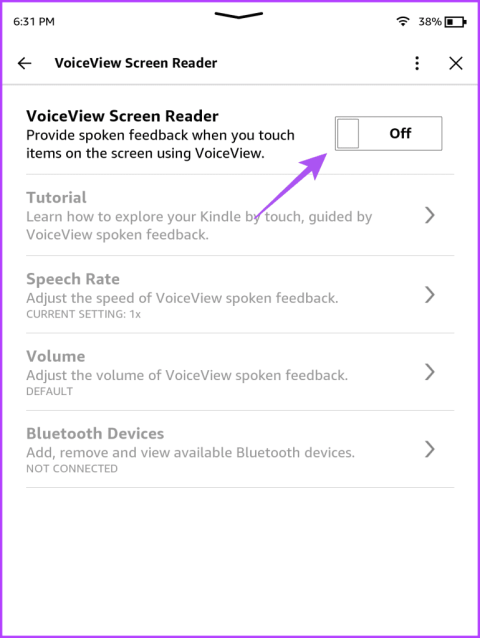
Points clés à retenir
Le lecteur d'écran VoiceView est une fonctionnalité d'accessibilité qui vous permet d'écouter des livres Kindle via Bluetooth. Cette fonctionnalité est disponible pour tous les modèles Kindle prenant en charge Bluetooth.
Étape 1 : Sur l'écran d'accueil de votre Kindle , appuyez sur les trois points verticaux dans le coin supérieur droit et sélectionnez Paramètres .
Étape 2 : Appuyez sur Accessibilité et sélectionnez Lecteur d'écran VoiceView .
Étape 3 : Activez la bascule pour VoiceView Screen Reader .
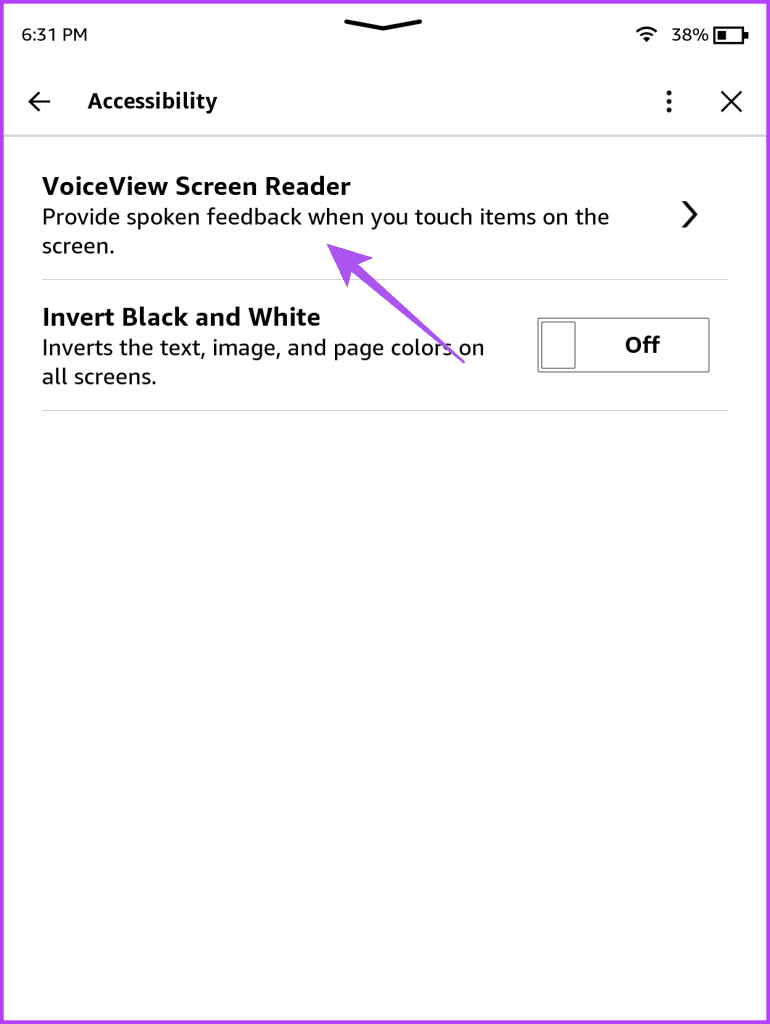
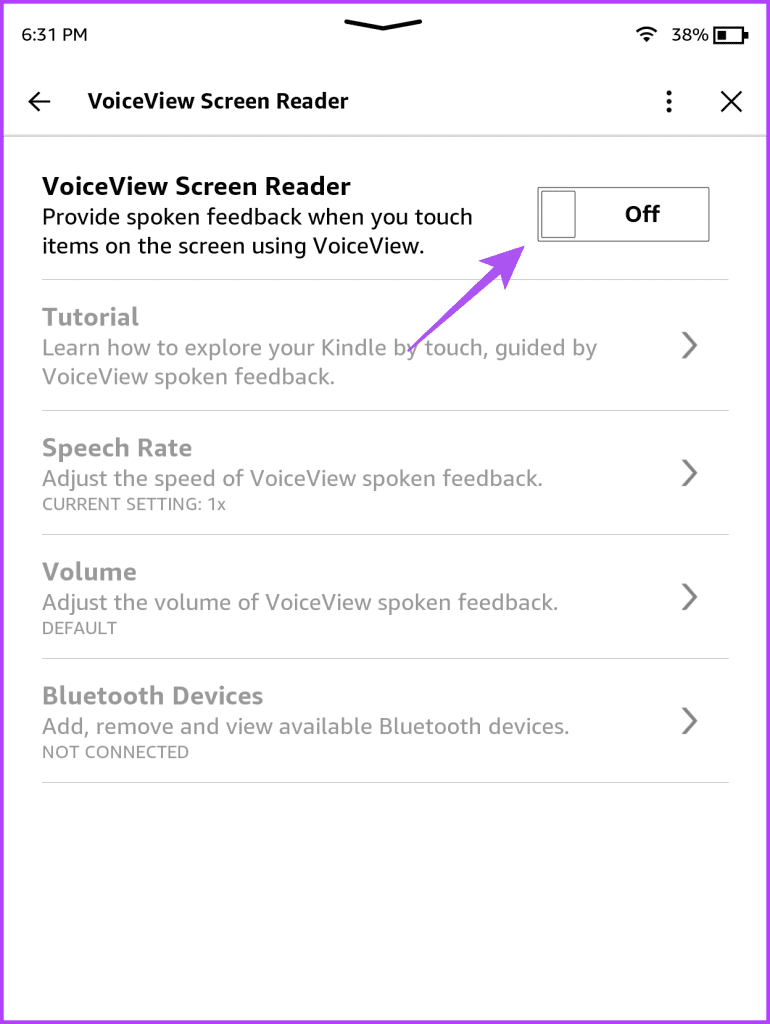
Étape 4 : Gardez votre appareil Bluetooth en mode couplage pendant que votre appareil Kindle essaie de s'y connecter.
Étape 5 : Une fois que votre Kindle a détecté le périphérique Bluetooth, maintenez deux doigts sur l'écran de votre Kindle pour terminer le processus de couplage.
Après avoir couplé votre appareil Bluetooth, vous entendrez une réponse audio tout en naviguant sur votre Kindle. Vous devez d’abord sélectionner, puis appuyer deux fois pour utiliser la fonctionnalité ou l’option.
Étape 6 : Revenez en arrière et ouvrez le livre que vous lisez pour utiliser la fonction de synthèse vocale.
Après avoir ouvert votre livre, la fonctionnalité commencera à fonctionner automatiquement.
Étape 1 : Sur l'écran d'accueil de votre Kindle , appuyez sur les trois points verticaux dans le coin supérieur droit et sélectionnez Paramètres .
Étape 2 : Appuyez sur Accessibilité et sélectionnez Lecteur d'écran VoiceView .
Étape 3 : Appuyez sur Débit vocal . Sélectionnez la vitesse de lecture de votre choix.
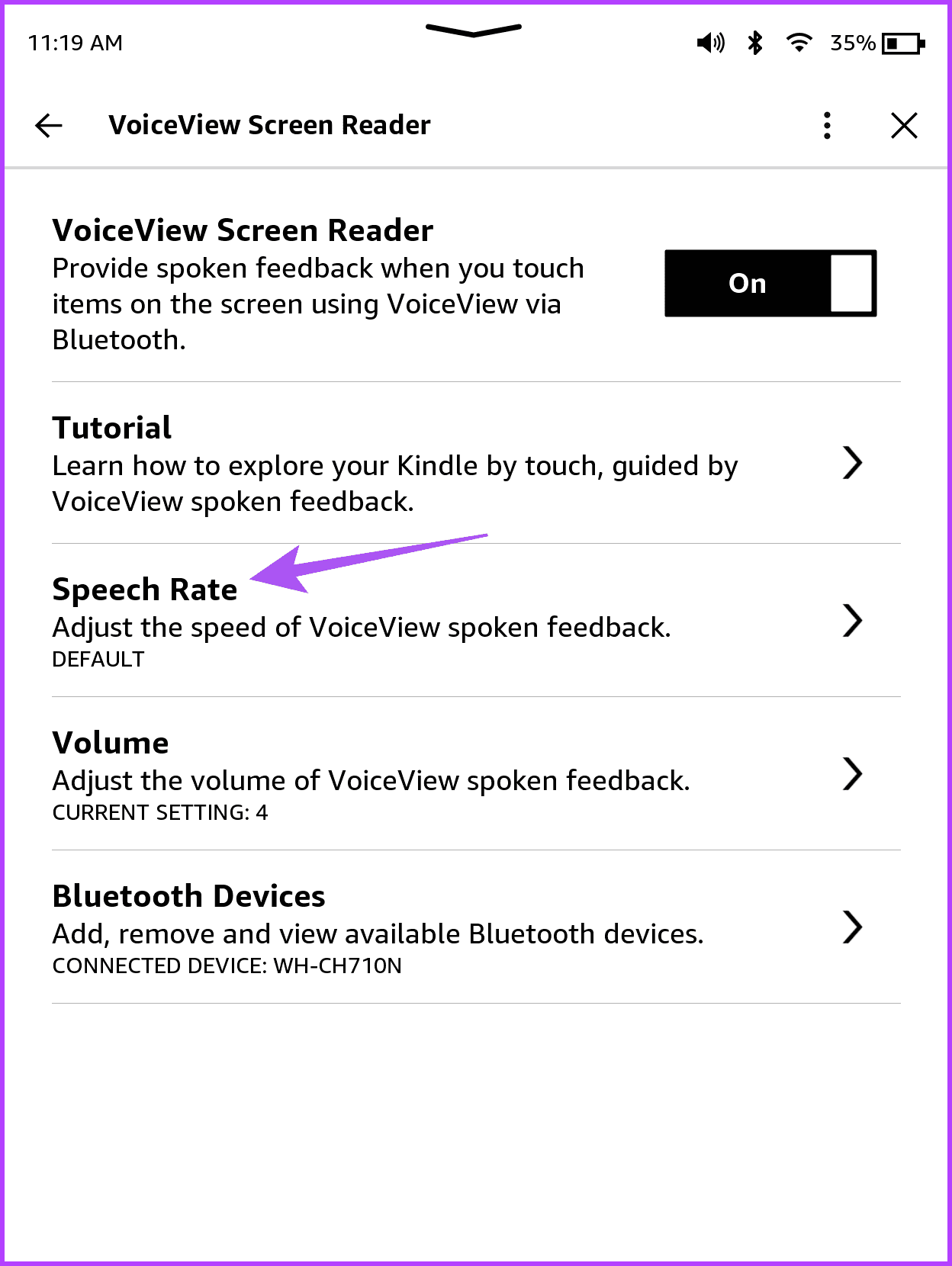
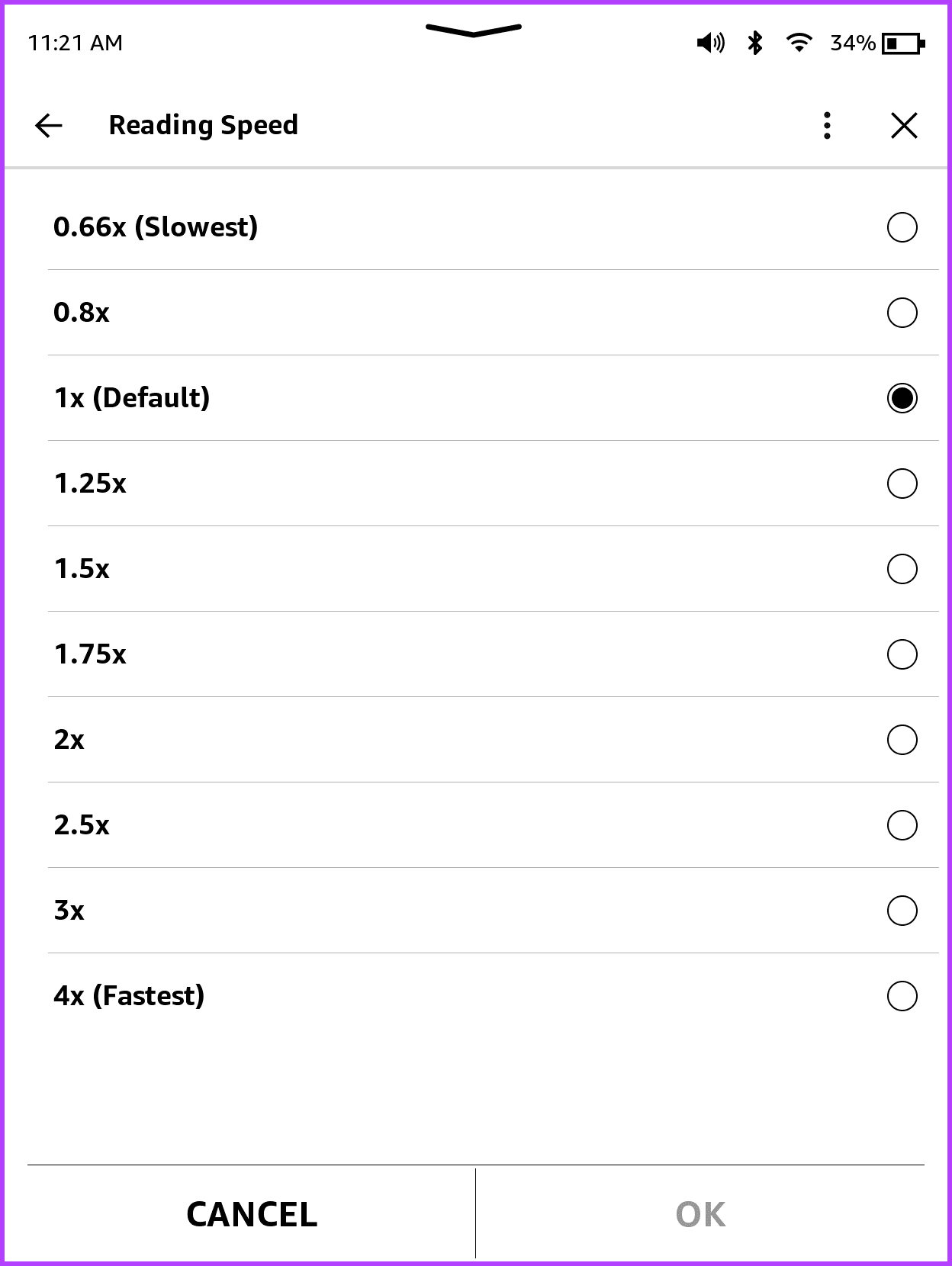
Étape 5 : Revenez en arrière et appuyez sur Volume . Sélectionnez le niveau de volume de synthèse vocale de votre choix pour que votre Kindle soit lu à haute voix.
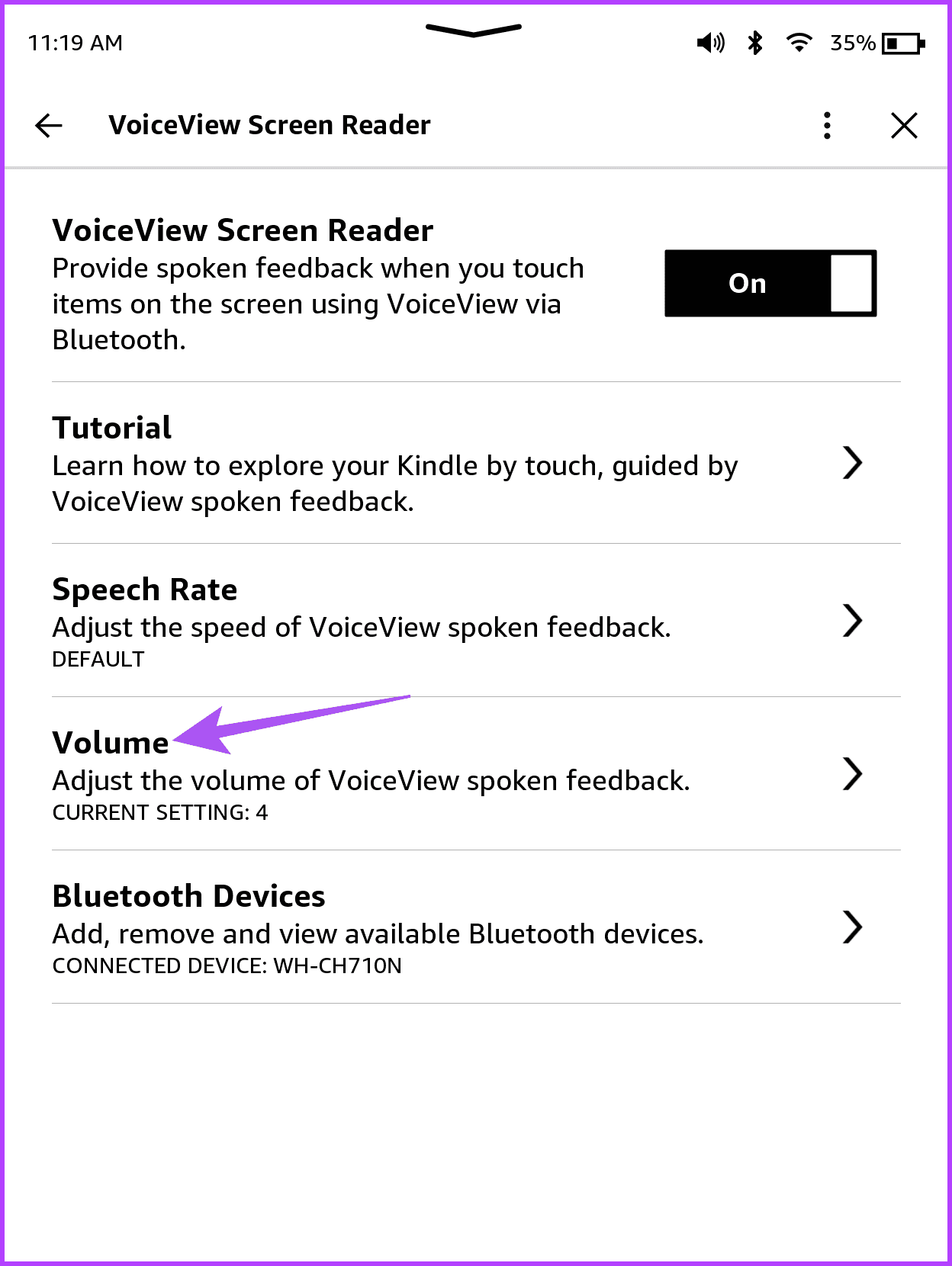
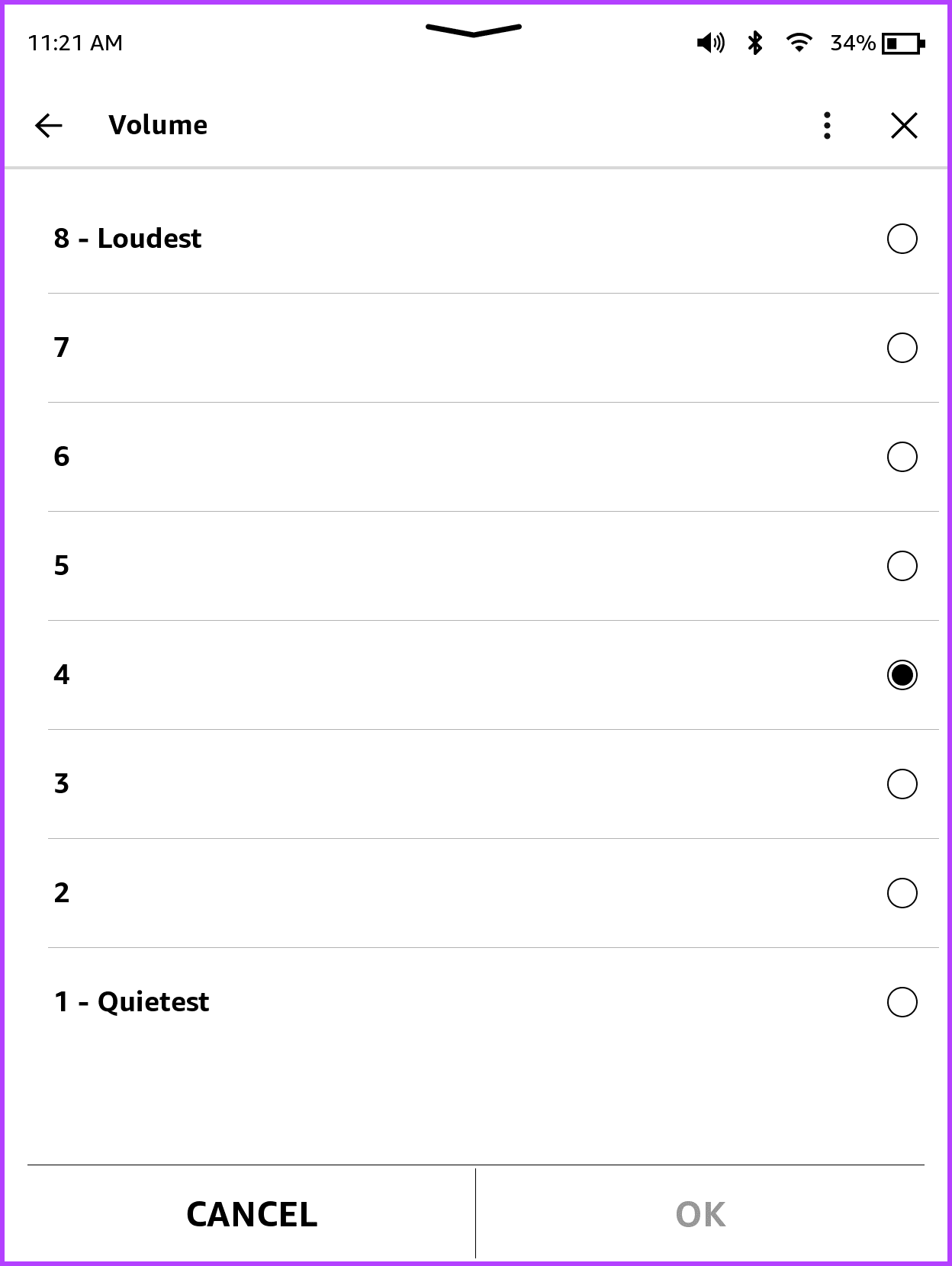
Pour déconnecter votre appareil Bluetooth ou vous connecter à un appareil précédemment ajouté, appuyez sur Appareils Bluetooth .
Vous pouvez à nouveau appuyer sur la bascule du lecteur d'écran VoiceView et sélectionner Désactiver pour le désactiver.
Si vous ne pouvez pas utiliser la fonction VoiceView Screen Reader sur votre Kindle, reconnectez votre appareil Bluetooth.
Étape 1 : Sur la page d'accueil du Kindle , appuyez sur les trois points verticaux dans le coin supérieur droit et sélectionnez Paramètres .
Étape 2 : Appuyez sur Accessibilité et sélectionnez Lecteur d'écran VoiceView .
Étape 3 : Appuyez sur Appareils Bluetooth . Sélectionnez Assistant Bluetooth pour déconnecter votre Kindle de tous les appareils Bluetooth.
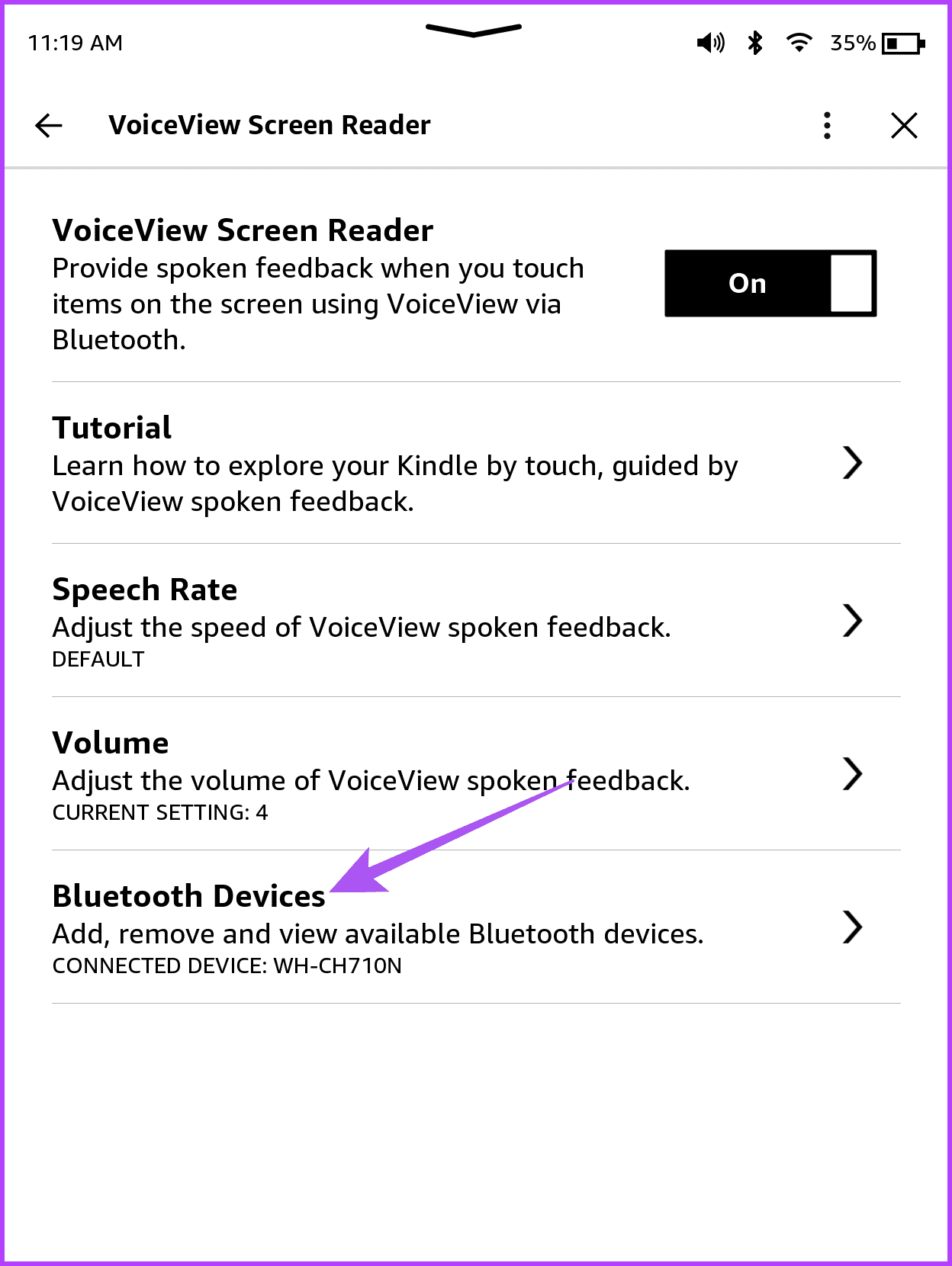
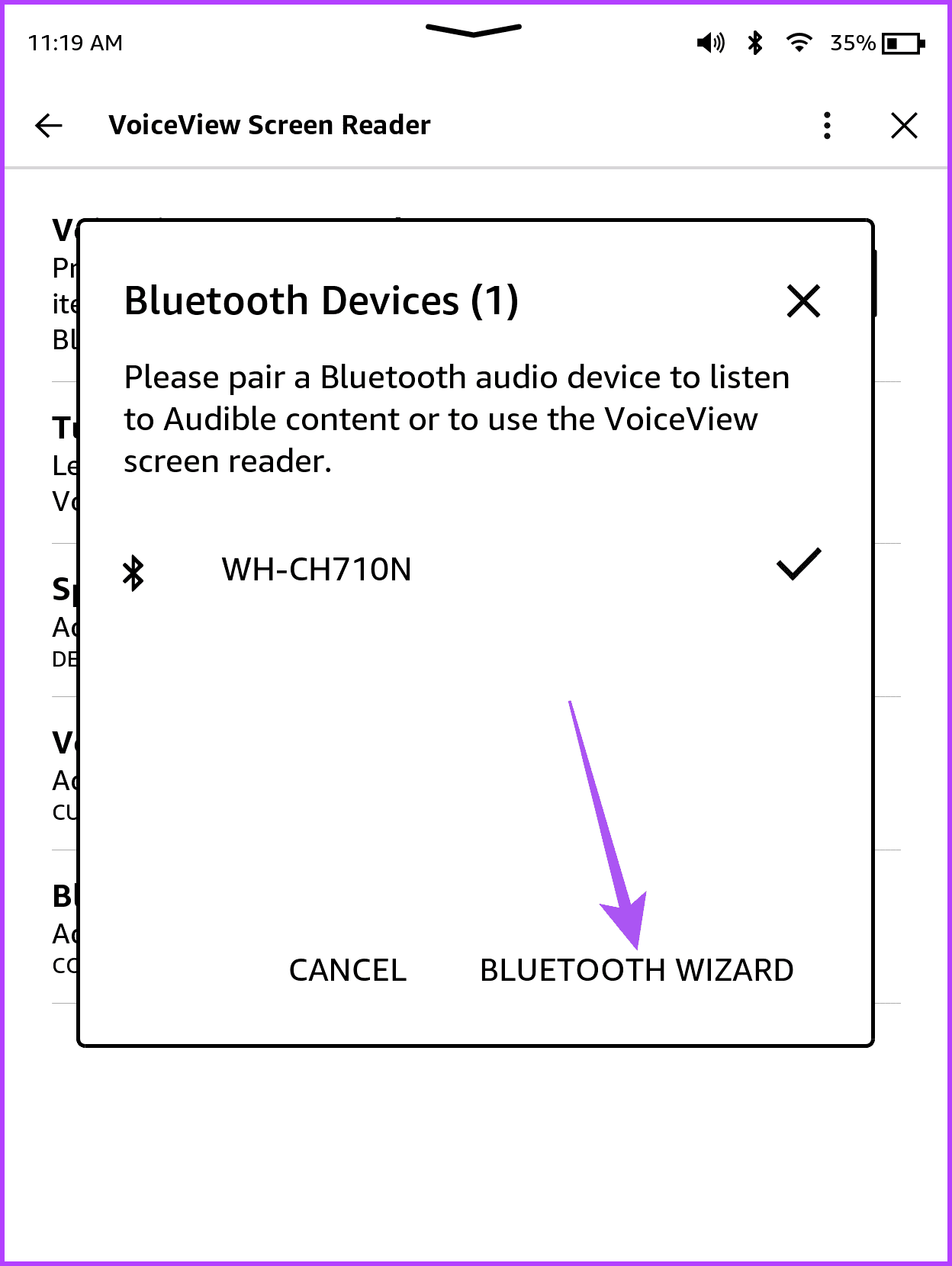
Étape 5 : Reconnectez votre Kindle à votre appareil Bluetooth et vérifiez si le problème est résolu.
Une autre raison pour laquelle le lecteur d'écran VoiceView ne fonctionne pas peut être le faible niveau de batterie de votre Kindle. Nous vous suggérons de le charger et de vérifier plus tard pour voir si le problème est résolu. Référez-vous à notre article si votre Kindle ne charge pas .
Si le problème persiste, vous devrez peut-être installer une nouvelle mise à jour du logiciel Kindle. Voici comment en vérifier un.
Étape 1 : Appuyez sur la flèche vers le bas en haut de l'écran Kindle pour afficher plus d'options. Ensuite, sélectionnez Tous les paramètres.
Étape 2 : Appuyez sur les trois points verticaux dans le coin supérieur droit et sélectionnez Mettre à jour votre Kindle .
Si l'option est grisée, votre Kindle fonctionne déjà avec la dernière version du logiciel.
Vous pouvez également vous référer à notre article si votre Kindle ne vous permet pas d'enregistrer vos moments forts lors de la lecture d'ebooks.
Vous êtes confronté au problème du logiciel AMD Adrenalin qui ne fonctionne pas ou ne s
Pour corriger l
Apprenez à maîtriser le chat Zoom, une fonctionnalité essentielle pour les visioconférences, avec nos conseils et astuces.
Découvrez notre examen approfondi de l
Découvrez comment récupérer votre Instagram après avoir été désactivé en suivant nos étapes claires et simples.
Découvrez comment savoir qui a consulté votre profil Instagram avec nos solutions pratiques. Sauvegardez votre vie privée tout en restant informé !
Apprenez à créer des GIF animés facilement avec votre Galaxy S22. Découvrez les méthodes intégrées et des applications pratiques pour enrichir votre expérience.
Découvrez comment changer la devise dans Google Maps en quelques étapes simples pour mieux planifier vos finances durant votre voyage.
Microsoft Teams s
Vous obtenez l








